Allgemeines 
Vorbereitung 
Starte DICbian und logge dich mittels des Benutzernamens dic und des Passworts dic ein.
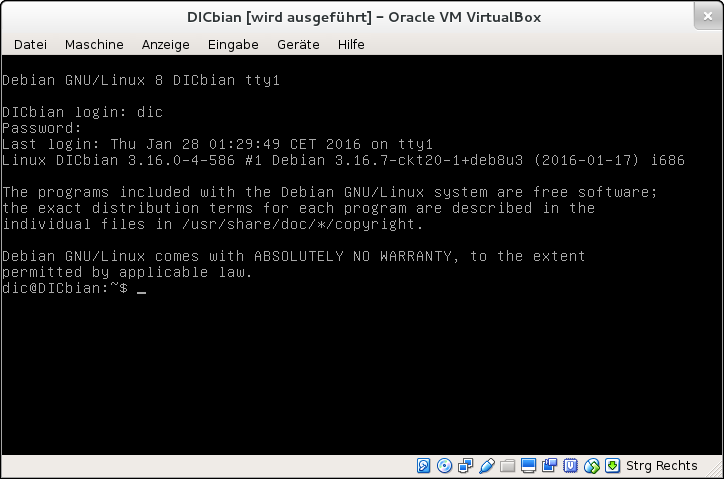
Übung 
Arbeite dich durch die Kapitel 3 (Seite 39 bis 45), Kapitel 4 (Seite 47 bis 54) und Kapitel 6 (Seite 71 bis 98) und beantworte die jeweiligen Übungen.
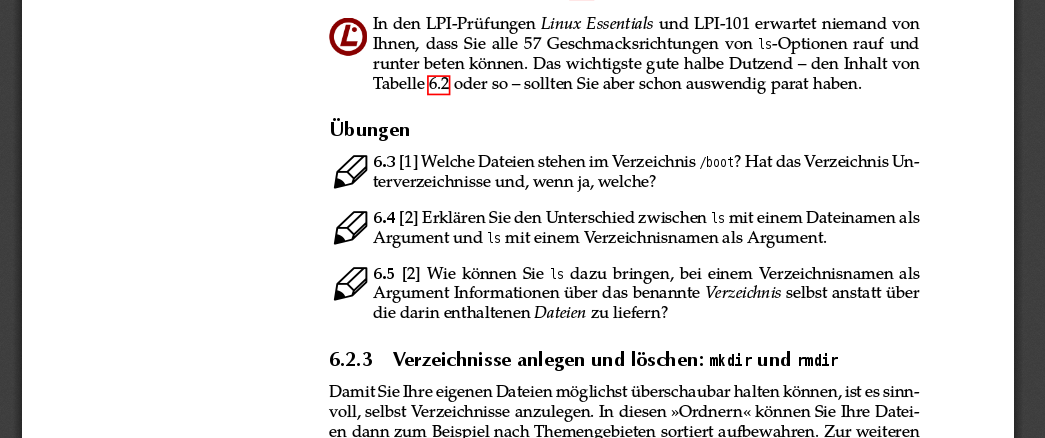
Beispiel für eine Übung aus den Unterlagen (Quelle: Tuxcademy, Lizenz CC-BY-SA 4.0)
Editor 
Ein einfacher Editor für Linux ist nano. Dieser ist auf den meisten Linux Systemen installiert und lässt sich leicht über die Kombinationen mit STRG bedienen. Weiter Infos über nano gibt es hier .
Die wichtigsten Tastenkombinationen für nano:
- STRG+o bzw. F3 - Datei speichern
- STRG+x bzw. F2 - Datei schließen
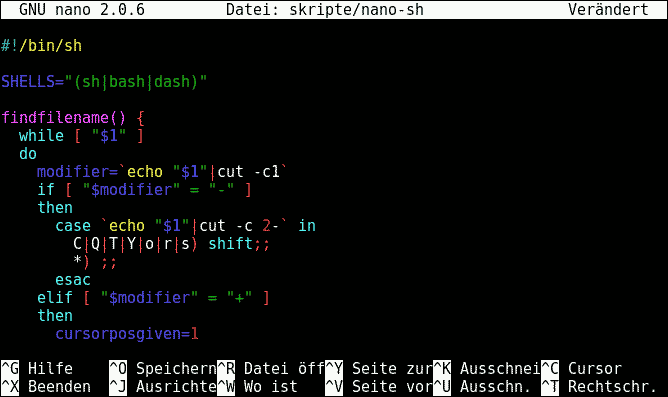
Nano Editor im Einsatz (Quelle: ubuntuusers.de, Lizenz CC BY-NC-SA 2.0 DE)
System herunterfahren 
Wenn man DICbian in der Virtualbox herunterfahren möchte muss man sich erst als Superuser anmelden. Dies wird mittels su gemacht (Passwort ist htl). Anschließend kann man mittels poweroff das System herunterfahren.
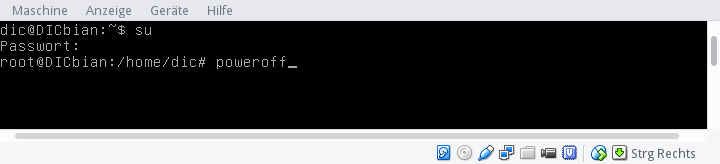
Herunterfahren von DICbian
